说明: 从API version 7开始支持。后续版本如有新增内容,则采用上角标单独标记该内容的起始版本。 使用OffscreenCanvasRenderingContext2D在offscreen canvas上进行绘制,绘制对象可以是矩形、文本、图片等 在 HarmonyOS 应用开发中,绘制图像是一项重要的任务,特别是在创建富媒体或者交互式界面时。本知识点主要介绍如何使用 OffscreenCanvasRenderingContext2D API 在 offscreen canvas 上进行图像的绘制和处理,以及如何利用滤镜效果来增强图像的表现力。 从 API version 7 开始,HarmonyOS 支持了对 offscreen canvas 的操作。OffscreenCanvas 是一个离屏画布,它允许开发者在后台进行复杂的图形渲染,而不影响用户界面的流畅性。在 offscreen canvas 上,我们可以使用 OffscreenCanvasRenderingContext2D 对象来执行绘图操作,如绘制矩形、文本、图片等基本元素。 OffscreenCanvas 通常与普通 Canvas 共享相似的方法和属性,例如 `drawImage()` 方法用于绘制图片。以下是一个简单的使用示例: ```javascript var offscreen = new OffscreenCanvas(360, 500); var offCanvas2 = offscreen.getContext("2d"); var img = new Image(); img.src = 'common/images/bg-tv.jpg'; offCanvas2.drawImage(img, 0, 0, 100, 100); ``` 在这段代码中,我们创建了一个新的 OffscreenCanvas 实例,然后获取其 2D 渲染上下文,并加载了一张图片。`drawImage()` 方法接受四个参数,分别代表源图像的左上角坐标和绘制尺寸。 更有趣的是,HarmonyOS 提供了丰富的滤镜效果,可以应用于绘制的图像,如 blur(模糊)、brightness(亮度)、contrast(对比度)、drop-shadow(阴影)、grayscale(灰度)、hue-rotate(色相旋转)、invert(反相)、opacity(不透明度)、saturate(饱和度)和 sepia(棕褐色)。这些滤镜可以通过修改 `filter` 属性来应用,例如: ```javascript offCanvas2.filter = 'blur(5px)'; ``` 这段代码会给接下来绘制的图像添加一个 5 像素的高斯模糊效果。类似地,其他滤镜也可以通过指定相应的参数值来应用。在示例代码中,我们看到了如何结合滤镜和 `drawImage()` 方法,为同一张图片应用不同的滤镜效果,从而创造出丰富的视觉表现。 为了将 offscreen canvas 的内容显示到屏幕上,我们需要将其绘制到常规的 canvas 元素上。例如: ```javascript var canvas = this.$refs.canvasId; canvas.width = offscreen.width; canvas.height = offscreen.height; canvas.getContext('2d').drawImage(offscreen, 0, 0); ``` 通过这种方式,我们可以利用 offscreen canvas 进行高效的图像处理,并将处理结果无缝地集成到应用的 UI 中。 HarmonyOS 应用开发中的图像绘制和滤镜应用提供了强大的功能,让开发者能够创建出富有创意和吸引力的用户界面。理解并熟练掌握 OffscreenCanvasRenderingContext2D 和滤镜效果的应用,对于提升 HarmonyOS 应用的用户体验至关重要。在实际开发过程中,可以根据需求灵活组合各种滤镜,以实现预期的视觉效果。
- 粉丝: 980
- 资源: 42
 我的内容管理
展开
我的内容管理
展开
 我的资源
快来上传第一个资源
我的资源
快来上传第一个资源
 我的收益 登录查看自己的收益
我的收益 登录查看自己的收益 我的积分
登录查看自己的积分
我的积分
登录查看自己的积分
 我的C币
登录后查看C币余额
我的C币
登录后查看C币余额
 我的收藏
我的收藏  我的下载
我的下载  下载帮助
下载帮助

 前往需求广场,查看用户热搜
前往需求广场,查看用户热搜 信息提交成功
信息提交成功
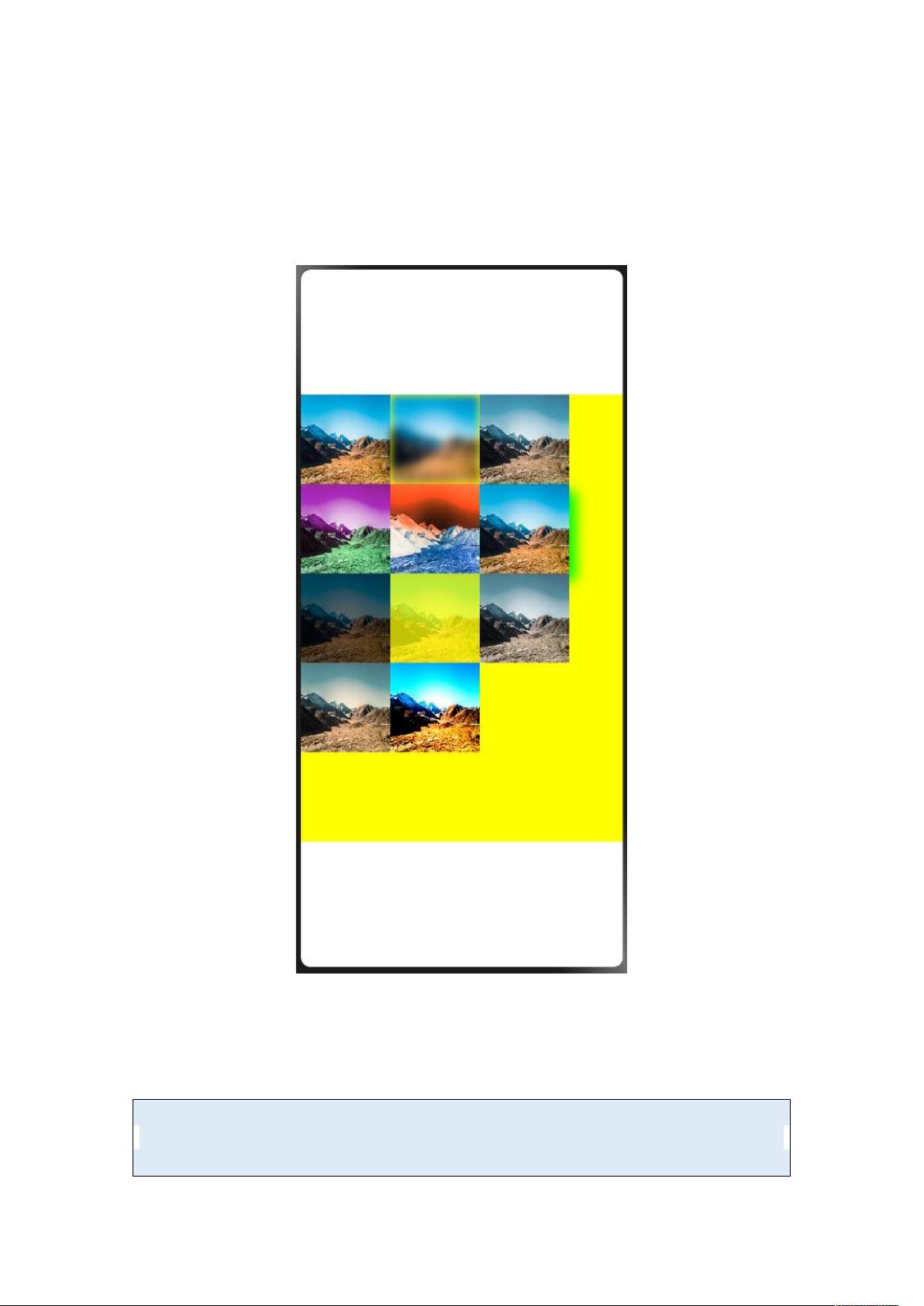


评论0